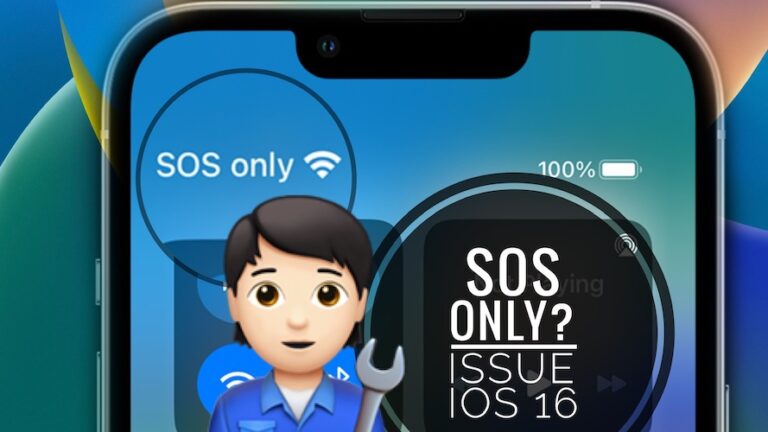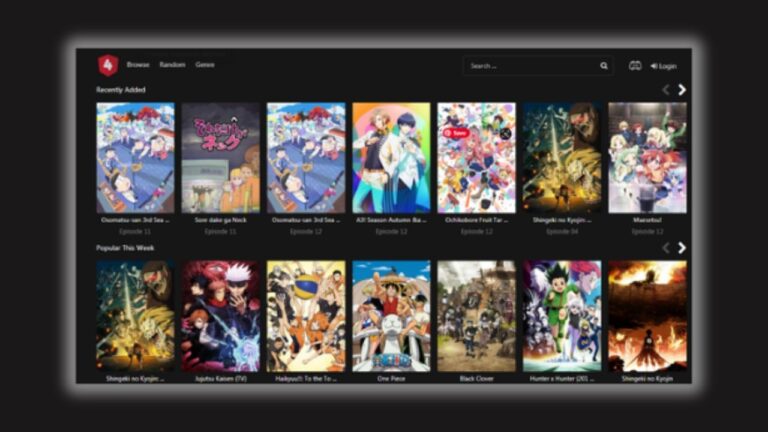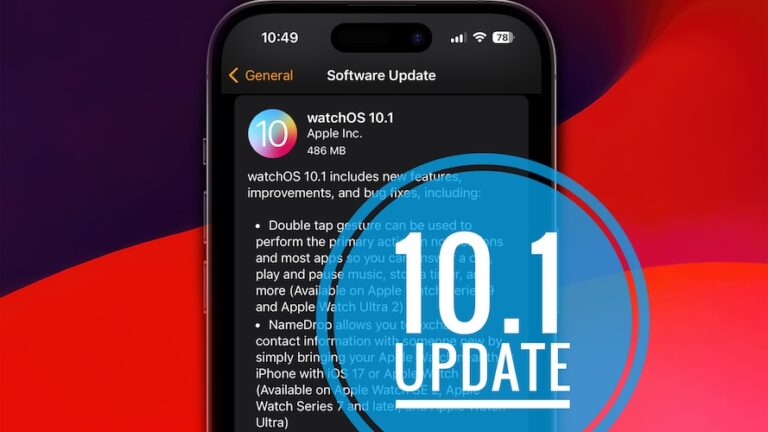Громкость не работает на пульте Apple TV Remote | Как это исправить?
С помощью Apple TV Remote вы можете улучшить свои впечатления от развлечений на Apple TV. Благодаря элегантному дизайну и сенсорной поверхности он идеально подходит для потоковой передачи шоу, фильмов и приложений.
Однако иногда случаются сбои, связанные с технологией. Часто возникают проблемы «Кнопки громкости не работают на пульте Apple TV Remote».
Этот сбой может сильно раздражать, особенно когда вы находитесь в середине любимой программы. Не стоит беспокоиться! Здесь мы собрали несколько эффективных решений для решения этой проблемы. Итак, начнем с руководства.
Почему кнопки громкости не работают на пульте Apple TV Remote
Существует несколько причин, по которым кнопки громкости не работают на пультах Apple TV, которые помогут вам найти лучшее решение. Это может быть вызвано несколькими факторами:
- Программные сбои
- Физический урон
- Проблемы с аккумулятором
- Проблемы с подключением
- Настройки Apple TV
Как исправить проблему с неработающими кнопками громкости на Apple TV
Вот несколько методов, которые необходимо применить, чтобы навсегда решить проблему неработающей кнопки громкости на Apple TV:
Исправление 1: перезагрузите Apple TV
Как правило, перезапуск Apple TV исправляет любой случайный сбой. Итак, вы можете перезагрузить устройство, удерживая кнопки «Назад» или «МЕНЮ», одновременно нажимая кнопку «ТВ».
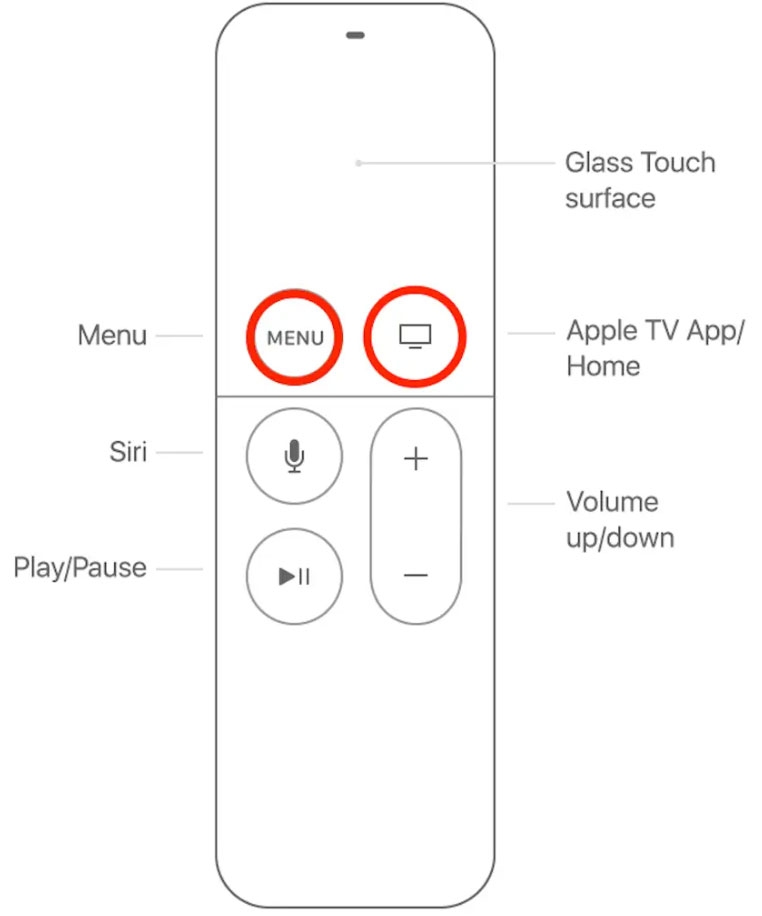
Когда индикатор Apple TV начнет быстро мигать, удерживайте эти две кнопки. Каждый раз, когда вы видите, что индикатор Apple TV мигает, отключите его от стены. Вам нужно подождать не менее пяти секунд, прежде чем снова включить его. В случае успешной перезагрузки вы должны увидеть логотип Apple на телевизоре.
Исправление 2. Перезапустите Apple TV Siri Remote.
Чтобы устранить такие проблемы, как неработающая громкость на пульте Apple TV Siri:
- Быстро перезагрузите машину.
- Удерживайте одновременно кнопки уменьшения громкости и меню в течение 5 секунд.
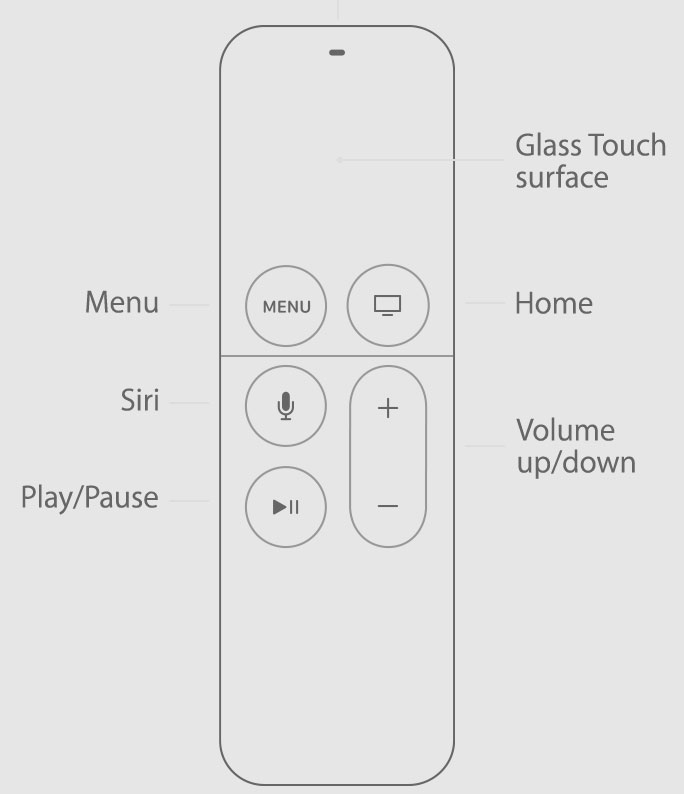
- Как только индикатор состояния пульта дистанционного управления загорится желтым, отпустите кнопки. Таким образом можно устранить сбои программного обеспечения и сбросить сопряжение пульта дистанционного управления с Apple TV, что потенциально может решить проблему.
Исправление 3: проверьте уровень заряда батареи
Если у вас возникли проблемы с громкостью, вам необходимо проверить уровень заряда батареи пульта Apple TV Siri. Возможно, вам будет сложно управлять пультом дистанционного управления, если батарейки разряжены. Чтобы проверить, выполните следующие действия:
- На Apple TV перейдите в «Настройки».
- Перейдите в раздел «Пульты и устройства».
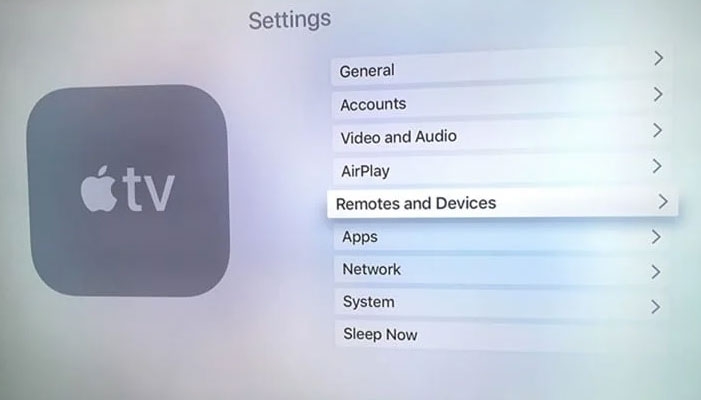
- Далее нажмите «Удаленный».
- В разделе «Батарея» вы можете увидеть уровень заряда батареи.
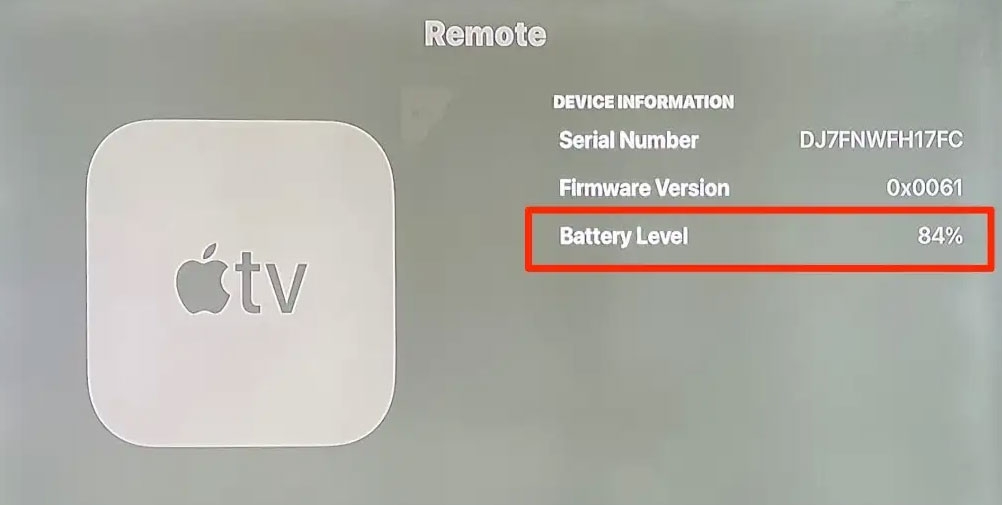
- Если уровень заряда батареи низкий, зарядите ее.
Исправление 4. Отключите и повторно подключите пульт Siri Remote к Apple TV
Чтобы устранить проблемы с громкостью пультов Apple TV, отсоедините пульт Siri.
- На Apple TV перейдите в «Настройки».
- В меню «Пульты и устройства» выберите Bluetooth.
- В списке сопряженных устройств найдите пульт Siri Remote.
- Выберите «Забыть устройство» или «Отключить», чтобы отключить его.
- При появлении запроса подтвердите действие.
Если вы хотите выполнить сопряжение Siri Remote с Apple TV, выполните следующие действия:
- Вы должны направить пульт на Apple TV.
- Удерживайте кнопки «Меню» и «Увеличение громкости» в течение 5 секунд, пока на Apple TV не загорится белый индикатор состояния.
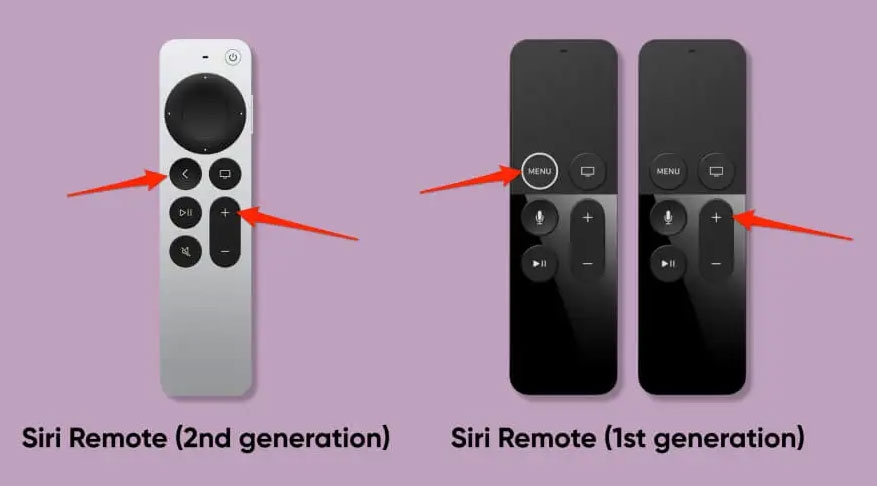
- Чтобы завершить сопряжение, поместите пульт на Apple TV.
Исправление 5: поднесите пульт ближе к телевизору
В некоторых моделях телевизоров пульт дистанционного управления Apple TV использует ИК-порт (инфракрасный) для регулировки функций телевизора, например громкости. Он связывается с приставкой Apple TV через Bluetooth. К сожалению, этому могут помешать типичные проблемы IR.
Даже если вы находитесь далеко от телевизора, Bluetooth будет работать, но с ИК-подсветкой могут возникнуть проблемы с охватом больших расстояний, особенно в условиях яркого освещения.
Посмотрите, начинают ли работать ваши регуляторы громкости, когда вы приближаетесь к телевизору. ИК-сигналы недостаточно сильны, чтобы преодолеть расстояние или помехи, если они работают только на более близких расстояниях.
Исправление 6. Очистите ИК-датчики
Также важно проверить, не заслонила ли грязь датчики, когда дело доходит до ИК-излучения. Убедитесь, что никакая пыль или посторонние предметы не блокируют ИК-датчик телевизора или передатчик на пульте дистанционного управления.
Интересно, что это не повлияет на Bluetooth, поэтому, если громкость работает с перебоями или не работает, это может быть связано с Bluetooth.
Исправление 7: отключить устройства Bluetooth
Возможно, потребуется отключить все устройства Bluetooth от Apple TV 4K, если перезагрузка пульта не поможет решить проблему. Устройства Bluetooth с функцией регулировки громкости могут ограничивать функциональность пульта Apple TV 4K, если вы его подключили.
Исправление 8: используйте iPhone или iPad в качестве пульта дистанционного управления
Вы можете использовать iPhone или iPad в качестве замены пульта, если на пульте Apple TV возникают проблемы с громкостью из-за физических проблем. Чтобы начать, выполните следующие действия:
- Убедитесь, что ваш iPhone или iPad подключен к той же сети Wi-Fi, что и Apple TV.
- После этого на своем iPhone или iPad запустите приложение Remote.
- Нажмите «Добавить устройство» (+).
- После этого из списка устройств выберите пульт Apple TV Remote.
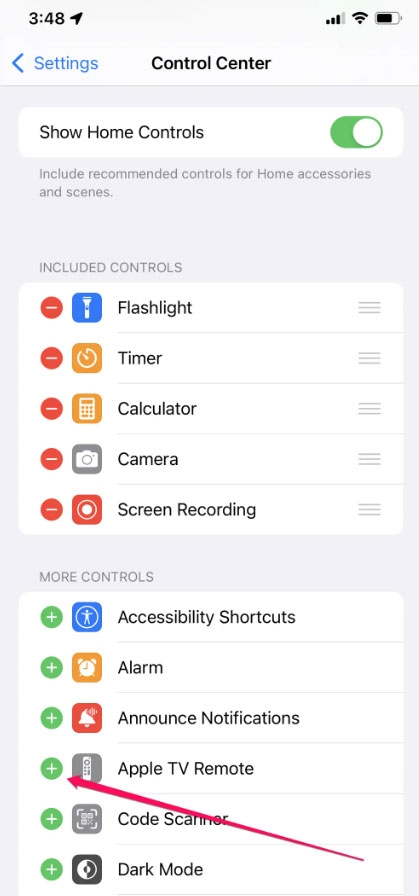
- Используя Apple TV, введите 4-значный код.
Исправление 9: проверьте поддержку HDMI-CEC на вашем телевизоре
Для поддержки нескольких устройств был представлен HDMI-CEC или Consumer Electronics Control. Благодаря этой функции вы сможете управлять всеми подключенными устройствами одновременно.
Вашему телевизору не требуется несколько пультов дистанционного управления для управления подключенными к нему динамиками, Apple TV 4K и проигрывателями Blu-ray. Если на вашем пульте Apple TV 4K нет регулятора громкости, вам следует проверить, включен ли на вашем телевизоре HDMI-CEC.
- На родном пульте вашего телевизора нажмите кнопку «Меню».
- Нажмите «Еще».
- В разделе «Настройки телевизора» выберите «Настройки».
- В меню «Настройки» выберите «Входы».
- Чтобы включить HDMI-CEC или HDMI Control, выберите эту функцию.
- Вы можете попробовать вернуться к Apple TV 4K в качестве источника ТВ, чтобы проверить, решена ли проблема.
На Apple TV 4K убедитесь, что HDMI-CEC включен.
- На Apple TV 4K откройте «Настройки».
- Перейдите в раздел «Пульты и устройства».
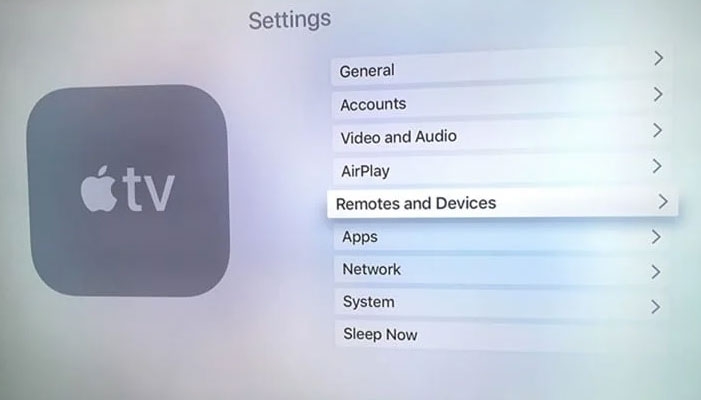
- Чтобы включить эту функцию, прокрутите вниз и нажмите «Управление телевизорами и приемниками».
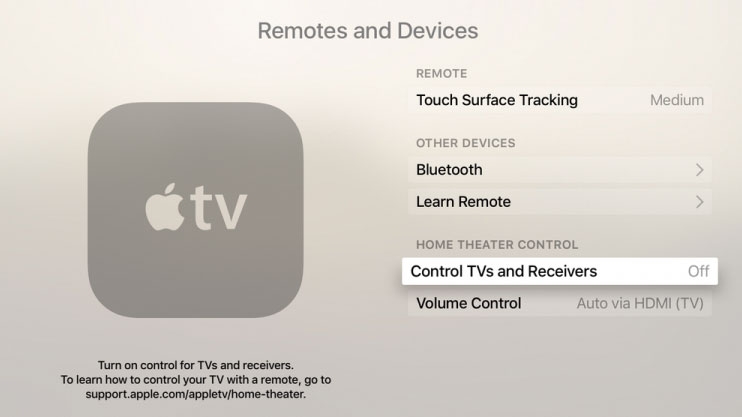
Исправление 10: попробуйте другой пульт
Всегда полезно попробовать разные пульты, если у вас есть несколько Apple TV или у вас есть друг, готовый одолжить вам свой. У вас может возникнуть проблема либо с Apple TV, либо с телевизором, либо с их комбинацией.
Если ни один из пультов не работает, возможно, у вас проблема с Apple TV, телевизором или с обоими. Было бы неплохо выполнить сброс настроек Apple TV до заводских настроек и убедиться, что все настройки телевизора и приставки Apple TV верны.
Точно так же вы можете попробовать использовать пульт с другим Apple TV; Если возникает проблема с регулировкой громкости, это означает, что возникла проблема с пультом дистанционного управления.
Исправление 11: обновить системную ОС
Попробуйте обновить версию tvOS для Apple TV 4K. В текущей версии могут быть некоторые ошибки или сбои, вызывающие эту проблему.
- Сначала перейдите в меню «Настройки» на Apple TV 4K.
- Выберите Система из списка.
- Нажмите «Обновления программного обеспечения».
- Выберите «Обновить программное обеспечение».
- Вам следует загрузить и установить все доступные обновления.
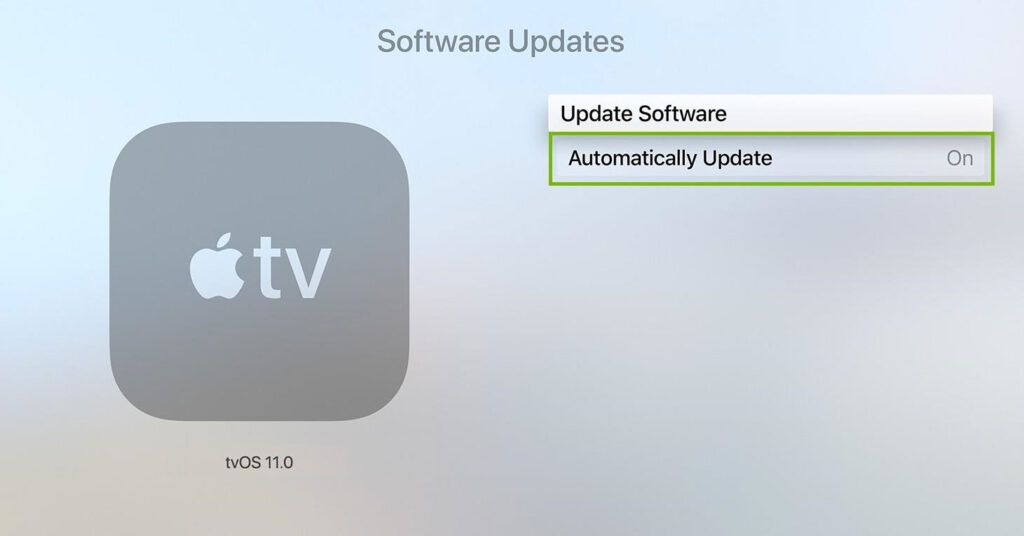
Убедитесь, что проблема решена после завершения установки.
Как подключить iPhone к Apple TV?
Используя Apple TV или Smart TV, вы можете отображать на своем iPhone все, что видите.
Используя Центр управления вашего iPhone, выберите Apple TV или Smart TV с поддержкой Air Play2 в качестве места назначения воспроизведения.
Ваш iPhone необходимо подключить к телевизору через AirPlay, если на экране телевизора появится пароль.
Итак, это все, что у нас есть для вас о том, как исправить проблему с неработающими кнопками громкости на вашем Apple TV. Мы надеемся, что эта статья окажется для вас полезной. Не стесняйтесь комментировать ниже, если вам нужна дополнительная информация.
Дальнейшее чтение: